目前在华硕多款笔记本电脑上均预装有一款ASUS Touchpad Handwriting应用,可支持将触摸板作为手写板进行手写输入,接下去就为大家介绍使用方法。

一 如何打开这款应用?
1,在搜索栏输入touchpad关键字,在匹配结果中选择ASUS Touchpad Handwriting。
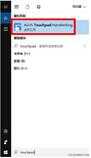
2,使用快捷键【FN 空格键】快速打开/关闭ASUS Touchpad Handwriting输入面板。
二 如何使用这款应用?
1,新版本针对使用界面进行了诸多优化,当你打开软件的时候,会先弹出使用提示,帮助您快速上手。在开始使用ASUS Touchpad Handwriting之前,请先开启设置页面确认被选定的手写识别语言是否符合您的使用需求,即确认一下是否为您的习惯输入语言,如简体中文、繁体中文、英文等。
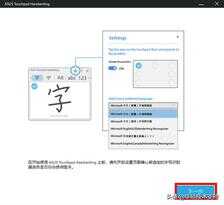
2,下图展示了使用界面的操作指南,可以通过快捷键便捷地进行手写输入。如之后不想再查看操作导引,可以勾选"不再显示此对话框",然后直接点击【开始】进入操作界面。

3,在操作界面可以随时通过【ESC】快捷键暂停/恢复ASUS Touchpad Handwriting手写输入。
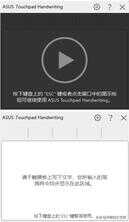
4,点击右上角【设置】,会进入简单的设置面板,其中就有一开始我们提到的语言识别器,您可以在这里设置你的常用输入语言,若需要添加新的语言,可以点击"更多语言识别器"按照提示在系统设置【区域和语言】中添加您想要的语言。
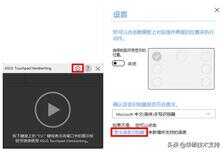
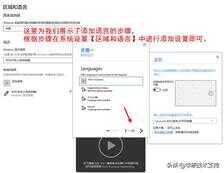
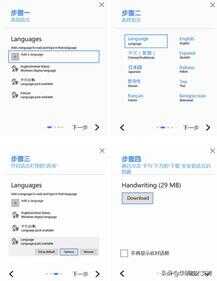
FAQ:
1 ASUS Touchpad Handwriting应用卸载后如何重新获取?
进入华硕服务与支持,搜索对应机型,下载并解压安装ASUS Touchpad Handwriting程序。(若没有此软件则证明该机台不支持ASUS Touchpad Handwriting)

。
2 ASUS Touchpad Handwriting有操作快捷键吗?
FN 空格键:快速打开/关闭ASUS Touchpad Handwriting输入面板;
ESC键:暂停/恢复ASUS Touchpad Handwriting手写输入。








